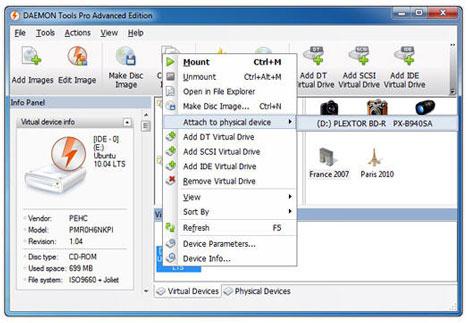Hur man partitionerar en Windows 8-skiva. Tre sätt att partitionera en Windows 8-hårddisk (instruktioner)
Dela hårddisken i flera partitioner felsom det verkar vid första anblicken. Artikeln kommer att diskutera partitionen i operativsystemet Windows 8. Här hittar du en beskrivning av både de populära partitionstabellerna - GPT och MBR. Sammantaget är skillnader i åtgärder minimala, men fortfarande är de.
Om programmet som är inbyggt i operativsystemet inte är detDet kommer att vara möjligt att bryta skivan, Windows 8 kan använda för samma ändamål externa program, av vilka det är tillräckligt med fri åtkomst i världsnätverket. En av dem kommer att övervägas i artikeln. Typiskt har verktyg från tredje part mycket mer flexibilitet och breda möjligheter.
GPT eller MBR?
Om din dator köptes nyligen,att den har en skiva med en GPT-partitionstabell. MBR har många problem som inte kan anses vara kritiska, men i GPT löses alla tidigare brister. Så det är bättre att använda GPT om du bestämmer dig för att bryta skivan. I Windows 8 kan du ange vilken tabell som ska användas om inga partitioner har skapats på hårddisken.
Nackdelar med det gamla filbordet
Du kan inte skapa partitioner på hårddisken med MBR.vars volym överstiger två terabyte. Om volymen på din hårddisk är lika med tre terabyte, är det samma, en tredjedel blir markerad som oanvänd, oavsett hur mycket du kämpar för att ändra partitioner.
Antalet primära partitioner på MBR-skivan får inte överstiga fyra. Om mer behövs måste du skapa flera logiska partitioner som kommer att placeras i den primära partitionen.
MBR kan modifieras av virus. Detta tillstånd av saker minskar den totala säkerheten hos datorn.
Inbyggt verktyg
Om ditt system har en hårddisk med ett bordGPT, att dela upp hårddisken i två kan vara inbyggda verktyg, och det är väldigt enkelt att göra det här. Gå till "Kontrollpanelen" och klicka på objektet "Administration". Öppna sedan verktyget "Datorhantering", och hitta sedan inskriften "Diskhantering" i den vänstra kolumnen.
Om du använder en bärbar dator, rör aldrig återställningspartitionen, den används av enheten för dina behov.
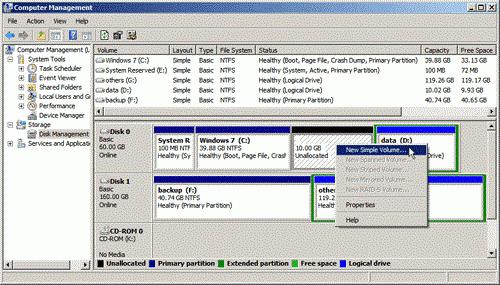
Högerklicka på den skivan,som du vill dela. På snabbmenyn trycker du på etiketten "Komprimera volymen". Systemet kommer att be dig att ange hur mycket du ska skilja från den befintliga disken. När du trycker på "OK" -knappen kan visas att datorn låser sig, inte rusa till slut ökade programmet, annars kan du förlora alla data på den partitionen, som komprimeras. Har tålamod att bryta hårddisken, Windows 8 kräver en rad komplexa operationer.
När operationen är avslutad bredvid den sektionen,som har reducerats kommer ett obestämt minnesområde att visas. Klicka på bilden och välj "Skapa partition" från snabbmenyn. I skapningsfönstret måste du hitta filsystemet och storleken på den nya volymen.
Om gör samma operation med MBR-disk, kommer det att skapa en extra volym och inte grundläggande. Systemet kommer att visa det ena och detsamma.
Hur partitionerar du en hårddisk på rätt sätt under installationen av Windows?
Denna metod för partitionering av hårddisken har bådavärdighet och brister. De främsta fördelarna är enkelhet och tydlighet. Dessutom tar proceduren inte mycket tid. Den största nackdelen är att vi bara kommer att tillämpa den här metoden under installationen av det nya operativsystemet. Och användaren tillgriper inte delningsprocessen inte bara av denna anledning. Dessutom är det omöjligt att ändra storlek på partitioner och redigera dem utan formatering. Och formatering, som du vet, tar bort all information från partitionen.

Efter ett tag efter nedladdning av programmet,installerar operativsystemet, kommer användaren att uppmanas att välja volymen där systemfilerna kommer att vara placerade. Det är här att det finns möjlighet att bryta disken. Windows 8 visar bara en volym i det här fönstret om hårddisken har just köpts. Om det används tidigare, är det troligt att valet av volymer blir mer omfattande. För att börja redigera partitionerna, klicka på knappen "Diskinställningar", den ligger längst ner i fönstret.

Innan någon manipulering av diskenutrymme en eller flera volymer måste raderas. Kom ihåg att genom att radera en volym förlorar du alla data som lagrats på den. Om det finns ledigt diskutrymme som ännu inte är markerat är det inte nödvändigt att radera partitioner.
Därefter klickar du på "Skapa" -knappen. I fönstret som öppnas kommer du att bli ombedd att ange önskad volymstorlek. Därefter klickar du bara på "Apply" -alternativet.
Använda tredjepartsprogram

För att dela upp disken kan Windows 8Använd inte bara inbyggda verktyg, utan även andra produkter. De mest populära programmen för volymredigering släpps av Paragon och Acronis. De har både fria versioner och kommersiella, med förbättrad funktionalitet. I den här handboken beskrivs Acronis Disk Director. Hämta, installera och köra den. Huvudfönstret hälsar dialogen om att välja vilket läge som ska fungera. Manuell har mer komplexa inställningar, automatisk kräver minimal åtgärd. Välj manuell.
Detaljerade anvisningar
Klicka på knappen på toppmenyn "Master""Skapa en sektion". Välj den skiva du vill dela. Klicka på Nästa för att ange hur mycket utrymme du behöver för att bita av befintlig volym eller volymer. Tryck på knappen "Nästa" igen. Nu börjar programmet kolla hårddisken för fel. Därefter kommer du att bli ombedd att ange storleken på den nya partitionen. Det finns möjlighet att ange exakt antal megabyte och använda den grafiska reglaget.

Ta inte all ledigt utrymme omdu vill skapa flera volymer samtidigt. Ange här om primärdelen är logisk eller logisk. För en enkel användare är det ingen stor skillnad, välj en logisk. Om systemet behöver ändra denna parameter tar det hand om allt själv.
Nästa steg är att bestämma vilkenfilsystemet kommer att vara på partitionen. Om du använder Windows 8 väljer du NTFS. Det är möjligt att ange filsystem som används i Linux-familjen. Välj sedan bokstaven och etiketten för volymen i rullgardinsmenyn. För att tillämpa ändringarna, klicka på slutknappen.
Slutliga steg
Alla utövade manipuleringar kommer att påverkagrafisk visning av HDD-partitioner. Men det är inte allt. Nu måste programmet stängas. Innan utgången kommer användaren att bli ombedd att utföra alla ovanstående operationer. Ett program kan inte slutföras utan ett svar. Uppdelningen av Windows 8-skivan är endast möjlig om du svarar "Ja". Därefter måste datorn startas om.
</ p>